Comment installer .Net Core (dotnet) sur Ubuntu 22.04

- 3298
- 631
- Rayan Lefebvre
Microsoft .Noyau net est un cadre logiciel gratuit et open source conçu pour garder à l'esprit Linux et MacOS. C'est un successeur multiplateforme pour .Net Framework disponible pour les systèmes Linux, MacOS et Windows… Net Core 6 est une version LTR qui prendra en charge les 3 prochaines années. Il prend également en charge un rechargement chaud et une meilleure intégration GIT avec Visual Studio 2022.
L'Ubuntu 22.04 Les utilisateurs ne peuvent installer que .Net Core 6.0. Il ne prend pas en charge .Net Core 3.1 ou 2.0 Puisque la distribution ne prend en charge que OpenSSL 3.
Les développeurs doivent installer le .SDK Net Core sur leur système et le serveur de mise en scène ou de production a besoin du .Net Core Runtime uniquement. Ce tutoriel marche dans l'installation du .Net Core sur Ubuntu 22.04 Système LTS Linux. Vous pouvez installer .SDK Net Core ou configurer l'environnement d'exécution sur votre système.
Étape 1 - Activer Microsoft PPA
Tout d'abord, activez le référentiel Microsoft Apt sur nos systèmes Ubuntu. L'équipe Microsoft fournit un package Debian pour configurer le PPA sur le système Ubuntu.
Ouvrez un terminal sur votre système Ubuntu et configurez Microsoft PPA en exécutant les commandes suivantes:
wget https: // packages.Microsoft.com / config / ubuntu / 22.04 / packages-microsoft-prod.debsudo dpkg -i packages-microsoft-prod.deb
Les commandes ci-dessus créeront un / etc / apt / sources.liste.D / Microsoft-prod.liste fichier dans votre système avec la configuration requise.
Commençons le .Installation de noyau net sur le système Ubuntu.
Étape 2 - Installation .SDK Net Core sur Ubuntu
.SDK Net Core Le kit de développement logiciel est-il utilisé pour développer des applications. Si vous voulez créer une application ou apporter des modifications à une application existante, vous aurez besoin d'un .Package SDK Net Core sur votre système.
À installer .SDK Net Core sur Ubuntu 22.04 Système LTS, exécutez les commandes suivantes:
sudo apt install apt-transport-httpsMise à jour Sudo Aptsudo apt install dotnet-sdk-6.0
Appuyez sur «Y» pour toute entrée invitée par l'installateur.
C'est ça. Vous avez réussi à installer .SDK Net Core sur votre système Ubuntu.
Étape 3 - Installation .Net Core Runtime sur Ubuntu
.Noyau net L'exécution est requise pour le système, où vous n'avez besoin que d'exécuter l'application. Par exemple, des environnements de production ou de mise en scène sont nécessaires pour exécuter uniquement les applications.
À installer .Net Core Runtime uniquement sur Ubuntu 22.04 Système LTS, Type:
sudo apt install apt-transport-httpsMise à jour Sudo Aptsudo apt install dotnet-runtime-6.0
Appuyez sur «Y» pour toute entrée invitée par l'installateur.
C'est ça. Vous avez réussi à installer le .Net Core Runtime sur votre système Ubuntu.
Étape 4 - Vérifier .Version Net Core
Vous pouvez utiliser l'utilitaire de ligne de commande dotnet pour vérifier la version installée du .Net Core sur votre système. Pour vérifier la version Dotnet, tapez:
dotnet --version Sortir: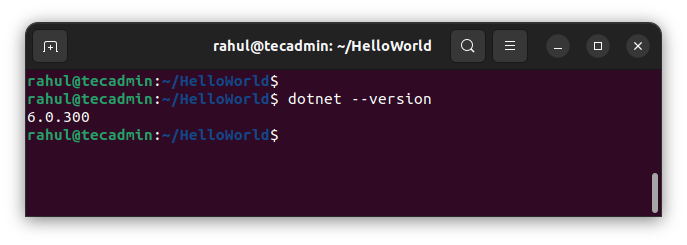 Vérification .Version Net Core
Vérification .Version Net Core
Étape 5 - (Facultatif) Créer un exemple d'application
Créons un exemple d'application avec Dotnet Core sur votre système Ubuntu. Créez une nouvelle application de console avec la commande:
dotnet nouvelle console -o helloworld Cela créera un .Application Net Core sur votre système. Cela créera un répertoire nommé "Bonjour le monde" sous le répertoire actuel. Vous pouvez passer à ce répertoire et commencer à travailler sur votre application.
CD Helloworld Apportez vos modifications à l'application et exécutez la commande ci-dessous pour exécuter cette application.
Dotnet Run Vous verrez la sortie suivante en conséquence.
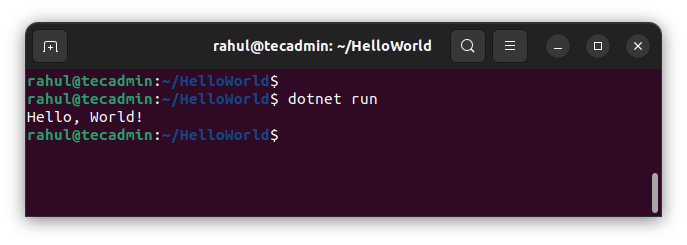 En cours .Application Net Core Helloworld
En cours .Application Net Core HelloworldSupprimer ou désinstaller .Net Core sur Ubuntu
Dans le cas, le .Le noyau net n'est pas plus nécessaire sur votre système. Vous pouvez le désinstaller à partir du système avec les commandes suivantes.
sudo apt retire --purge dotnet-sdk-6.0 dotnet-runtime-6.0 Supprimez également les packages inutilisés installés sous forme de dépendances:
Sudo APT Auto-Remove Conclusion
Dans ce tutoriel, vous avez appris à installer .SDK Net Core et Runtime sur un Ubuntu 22.04 LTS (Jammy Jellyfish) Système Linux. Maintenant, vous aimerez peut-être installer le code Visual Studio ou l'éditeur de texte sublime sur vos systèmes de bureau Ubuntu.

